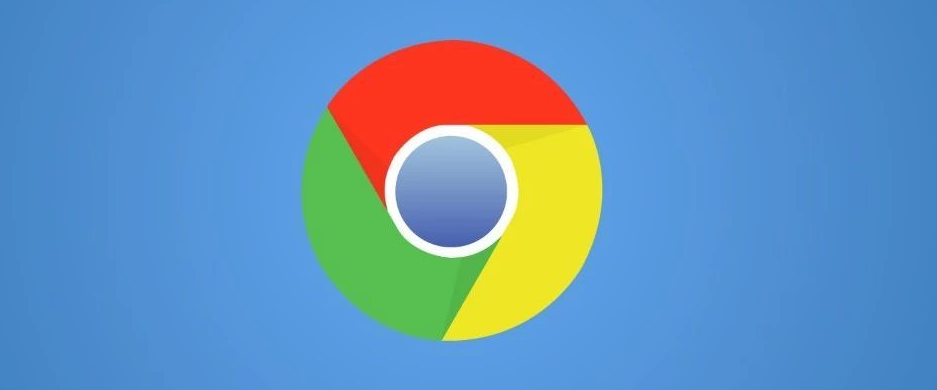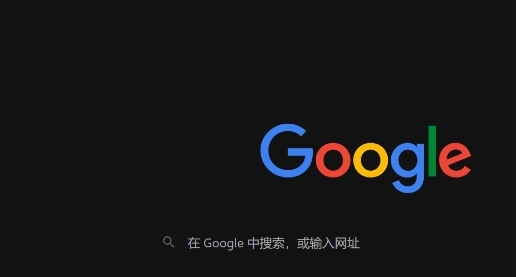谷歌浏览器插件加载失败常见原因及修复技巧
时间:2025-07-13
来源:谷歌浏览器官网

1. 检查网络连接:确保设备已连接到互联网,并且网络稳定。可以尝试打开其他网页,确认网络是否正常。若网络不稳定或未连接,可能导致扩展程序安装文件无法完整下载,从而安装失败。
2. 验证插件来源:优先从Chrome官方应用商店下载插件,避免第三方网站提供的损坏文件。若需手动安装`.crx`文件,需在扩展页面启用“开发者模式”后拖拽安装。
浏览器设置调整
1. 关闭硬件加速:进入设置(点击右上角三个点→“设置”)→“高级”→“系统”,取消勾选“使用硬件加速模式”,重启浏览器后重试安装。
2. 清理缓存与残留数据:按`Ctrl+Shift+Del`(Windows)/`Command+Shift+Del`(Mac),选择清除“缓存图片和文件”及“Cookie等网站数据”,时间范围选“全部”。此操作可删除可能引发冲突的旧插件残留文件。
3. 更新浏览器版本:进入“设置”→“关于Chrome”,自动检查并更新到最新版本,避免因版本过旧导致兼容性问题。
插件兼容性与权限管理
1. 检查文件格式:仅支持`.crx`后缀的安装包。若下载后为压缩包(如`.zip`),需解压后通过“加载已解压的扩展程序”功能安装。
2. 调整权限设置:进入浏览器设置→“隐私与安全”,关闭“增强型保护”选项(可能限制高风险插件安装)。若插件被防火墙拦截,需在杀毒软件白名单中添加Chrome及相关插件。
冲突排查与高级修复
1. 禁用冲突插件:在扩展页面(`chrome://extensions/`)逐一禁用已安装的扩展,尤其是广告拦截、脚本工具类插件,重新尝试安装目标插件。
2. 使用隐身模式测试:按`Ctrl+Shift+N`(Windows)/`Command+Shift+N`(Mac)打开隐身窗口,尝试安装插件。若成功,则常规窗口的缓存或扩展可能引发冲突,需检查普通窗口的配置问题。
3. 组策略强制允许:适用于Windows系统,按`Win+R`输入`gpedit.msc`,依次展开“计算机配置”→“管理模板”→“Google Chrome”→“扩展程序”,启用“配置扩展程序安装限制”,并将目标插件ID加入白名单。
系统级操作与替代方案
1. 以管理员身份运行:右键点击Chrome图标→选择“以管理员身份运行”,避免因权限不足导致安装失败。Windows用户还需检查防火墙设置,确保未阻止插件网络请求。
2. 重新安装或修复插件文件:删除之前下载的插件安装包,重新从官方渠道下载完整文件。若插件部分文件损坏,可尝试通过官方链接重新获取资源。
3. 使用Chrome应用商店安装:Chrome网上应用店是谷歌官方的扩展程序下载平台,上面的扩展程序经过审核,安全性和兼容性相对较高。在应用店中搜索需要安装的扩展程序,点击“添加至Chrome”按钮进行安装,可减少因来源不明或文件损坏导致的安装失败问题。